Команды Transform (Преобразование) и Free Transform (Произвольное преобразование)
При создании одного составного изображения на базе нескольких очень важно иметь возможность должным образом настроить масштаб и ориентацию отдельных частей, а также придать им требуемый наклон и перспективное искажение пропорций. В противном случае трудно рассчитывать на то, что эти части будут казаться элементами одной сцены. Перечисленные операции - масштабирование, поворот и т. п. - объединяются общим названием "преобразования". В программе Photoshop 4.0 имеются две команды преобразований: Free Transform (Произвольное преобразование) и Transform (Преобразование).
Команда Free Transform (Произвольное преобразование). Выбрав данную команду, вы получаете возможность в интерактивном режиме выполнять последовательно целый ряд преобразований над габаритной рамкой выделенной области изображения, пока не будет произведен двойной щелчок кнопкой мыши внутри этой габаритной рамки (рис. 10.24). После этого вся цепочка преобразований однократно применяется к изображению. Имейте в виду (это очень важно!): то, что фактически позволяет делать команда Free Transform (Произвольное преобразование), - это свободно экспериментировать со всеми типами преобразований перед тем, как будет выполнено фактическое воздействие на пиксели изображения в текущем слое. В итоге результат преобразования в гораздо большей степени соответствует оригиналу, так что старайтесь использовать команду Free Transform (Произвольное преобразование) во всех возможных случаях.
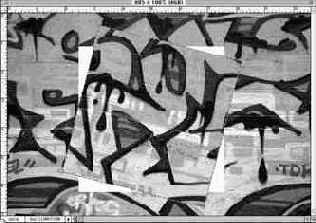
Рис. 10.24. Преобразованная часть изображения граффити на стене
Какие же преобразования можно выполнять с помощью команды Free Transform (Произвольное преобразование)? Любые комбинации поворотов, зеркальных отражений, растяжений, наклонов, перспективных искажений или изменений масштаба - и все это за счет простого перетаскивания маркеров габаритной рамки.
Если до того, как цепочка преобразований будет реализована двойным щелчком в пределах габаритной рамки, появится необходимость отказаться от преобразований и восстановить исходный вид изображения на текущем слое, просто нажмите клавишу Escape.
Команда Transform (Преобразование). Эта команда реализует устаревший метод выполнения преобразований по одному за каждый прием. Команды подменю Transform (Преобразование) также вызывают появление габаритной рамки вокруг выделенной области слоя изображения. Разница с предыдущим случаем состоит, однако, в том, что эта рамка позволяет применить всего лишь одно преобразование за один раз. Если повторно преобразовывать тот же слой, каждый раз качество изображения будет все более ухудшаться. Подменю Transform (Преобразование) содержит и ряд уникальных команд. Эти команды обеспечивают абсолютную точность выполнения своих частных преобразований, чего в ряде случаев нельзя с уверенностью ожидать от команды Free Transform (Произвольное преобразование). С помощью данных команд можно производить поворот объекта на 180° (Rotate 180°), на 90° по часовой стрелке (Rotate 90° CW) и против часовой стрелки (Rotate 90° CCW), отражать его по горизонтали (Flip Horizontal) или по вертикали (Flip Vertical). Последние две команды выполняют отражение с полным сохранением пропорций объекта.
Оставив самое интересное напоследок, поговорим о наиболее важной из команд подменю Transform (Преобразование) - о команде Numeric (Численное). Эта команда позволяет задать численную величину параметра каждого из типов преобразований, а затем выполнить их все за один прием. Данная команда просто незаменима, когда требуется отмасштабировать множество объектов таким образом, чтобы все они трансформировались в одинаковой степени или, если необходимо, чтобы преобразованный объект точно вписался в заданную область макета композиции.